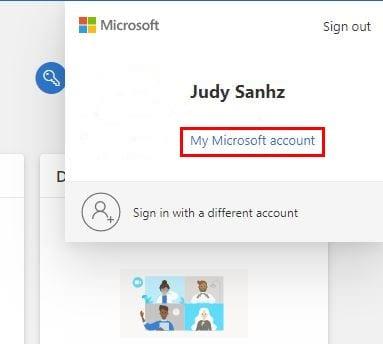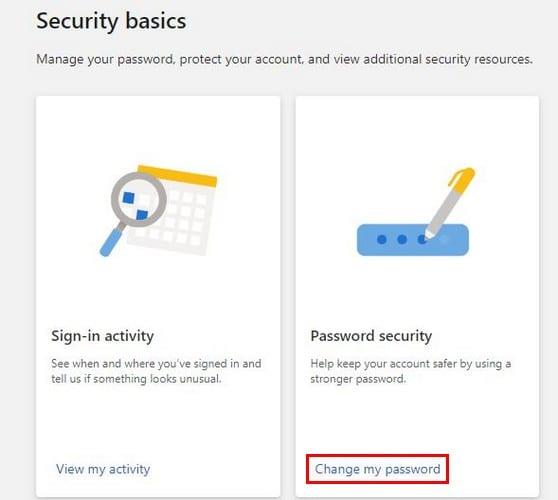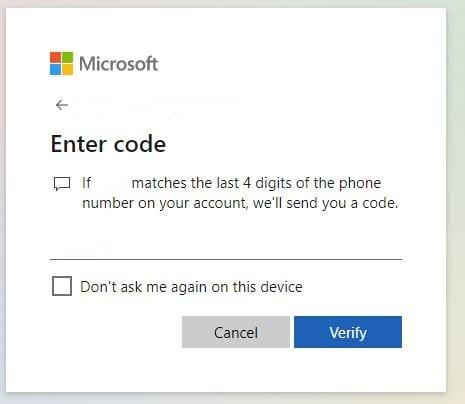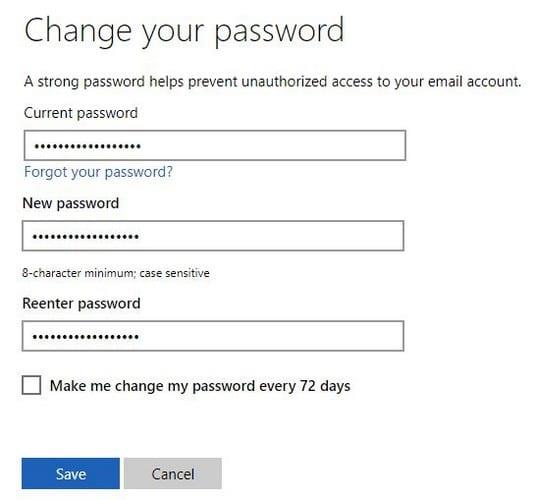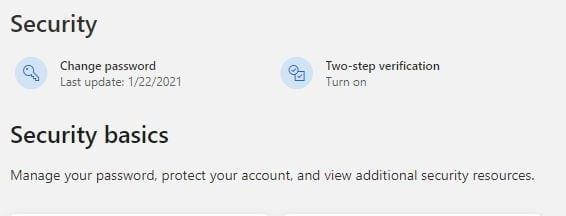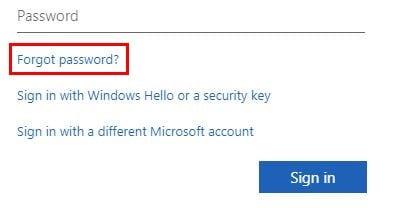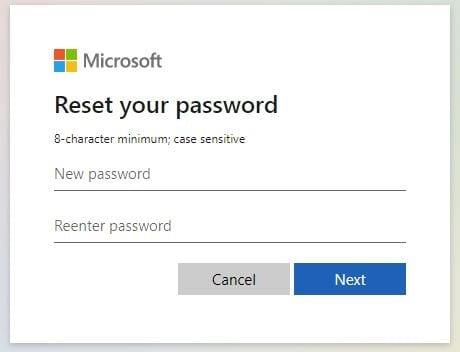Það er mjög mikilvægt að hafa öruggt lykilorð fyrir alla reikninga þína. Jafnvel þótt núverandi lykilorð sé sterkt er gott að breyta öðru hvoru. Með því að gera þetta hjálpar þú ekki aðeins við að halda Microsoft reikningnum þínum öruggum heldur öllum reikningunum þínum. Vinsamlegast haltu áfram að lesa til að sjá hvernig þú getur breytt lykilorði Microsoft reikningsins þegar þú veist lykilorðið og þegar þú hefur gleymt því.
Hvernig á að endurstilla lykilorð Microsoft reikningsins
Þó þú breytir lykilorðinu þínu þýðir það ekki endilega að það sé vegna þess að þú hefur gleymt því. Kannski þurftir þú að gefa einhverjum það af einhverjum ástæðum og vilt breyta því af öryggisástæðum. Það er auðvelt að breyta lykilorði Microsoft reikningsins þegar þú veist hvað lykilorðið er.
Til að endurstilla það skaltu skrá þig inn á Microsoft reikninginn þinn. Smelltu á prófílmyndina þína og síðan Microsoft reikningurinn minn.
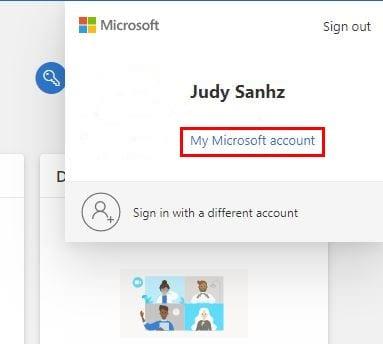
Skrunaðu niður þar til þú nærð Security. Þú verður að hafa upplýsingarnar þínar uppfærðar þar sem þú þarft að fá aðgang að reikningnum þínum ef þú gleymir lykilorðinu þínu. Þar sem þú hefur aðgang að viðkvæmum upplýsingum mun Microsoft biðja þig um að slá inn lykilorðið þitt aftur.
Þegar þú hefur slegið það inn muntu vera í öryggishlutanum. Undir hlutanum Öryggi grunnatriði, smelltu á Lykilorðsöryggi. Þú getur líka smellt á valkostinn Breyta lykilorði mínu.
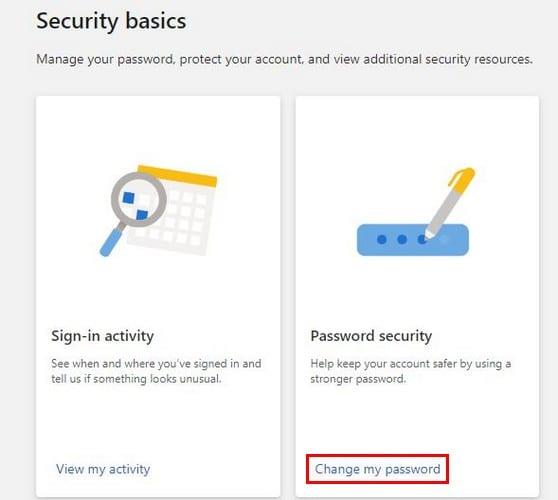
Eftir að þú hefur smellt á þennan valkost skaltu smella á valkostinn sem sýnir símanúmerið þitt að hluta. Eftir það mun Microsoft biðja þig um að slá inn síðustu fjóra tölustafina í símanúmerinu þínu. Ef síðustu fjórir tölustafirnir passa saman færðu fjögurra stafa kóðann sem textaskilaboð. Sláðu inn kóðann og smelltu á bláa staðfestingarhnappinn.
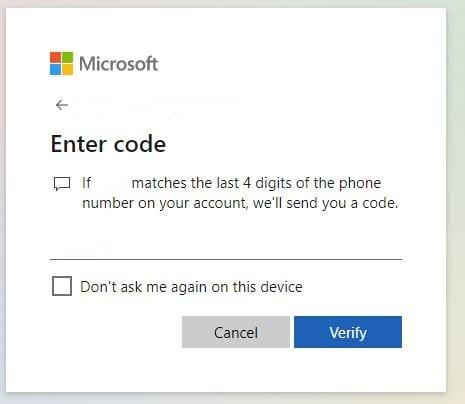
Þú þarft að slá inn núverandi lykilorð og undir nýja lykilorðið tvisvar til að staðfesta. Þú munt einnig sjá möguleika fyrir Microsoft til að minna þig á að breyta lykilorðinu þínu á 72 daga fresti. Hvort þú hakar við þennan valkost eða ekki er undir þér komið. Þegar þú hefur slegið inn núverandi og nýja lykilorðið þitt skaltu smella á bláa Vista hnappinn.
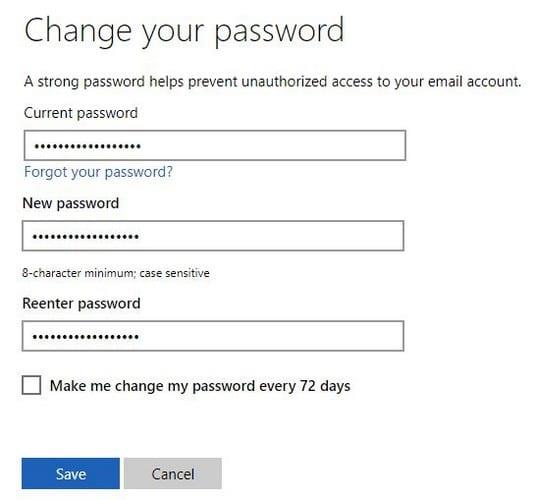
Í næsta skrefi mun Microsoft biðja þig um að slá inn nýja lykilorðið þitt. Eftir það, efst, muntu sjá dagsetningu síðast þegar þú uppfærðir lykilorðið þitt. Til hægri sérðu hvort tveggja þrepa staðfestingin er virkjuð eða ekki.
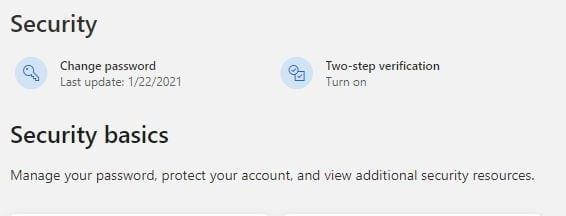
Með því að endurstilla lykilorðið þitt af og til hjálpar þú að halda Microsoft reikningnum þínum öruggum. En ekki hafa áhyggjur ef þú hefur alveg gleymt lykilorðinu þínu. Ekki er allt glatað. Það er leið til að endurheimta Microsoft reikninginn þinn með sem minnstum fyrirhöfn.
Hvernig á að endurheimta Microsoft reikninginn þinn
Þú hefur ekki hugmynd um hvað lykilorðið þitt er og vilt endurheimta Microsoft reikninginn þinn. Í því tilfelli. Prófaðu að skrá þig inn á Microsoft reikninginn þinn og þegar þú ert beðinn um að slá inn lykilorðið þitt skaltu smella á Gleymt lykilorð valkostinn.
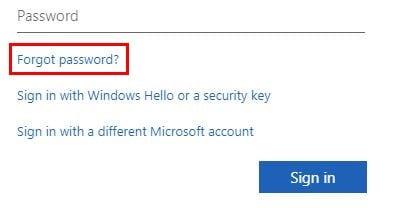
Rétt eins og áður mun Microsoft þurfa að staðfesta auðkenni okkar. Til dæmis, ef þú ert með símanúmer sem leið fyrir Microsoft til að staðfesta auðkenni þitt, smelltu á það. Sláðu inn síðustu fjóra tölustafina í símanúmerinu þínu og smelltu á bláa Fá kóða hnappinn. Sláðu inn kóðann og smelltu á Næsta hnappinn. Þangað til þú hefur endurstillt lykilorðið þitt verður þú ekki beðinn um að slá inn gamla lykilorðið þitt þar sem þú veist ekki hvað það er. Þú þarft aðeins að slá inn nýja lykilorðið og smella á Næsta hnappinn.
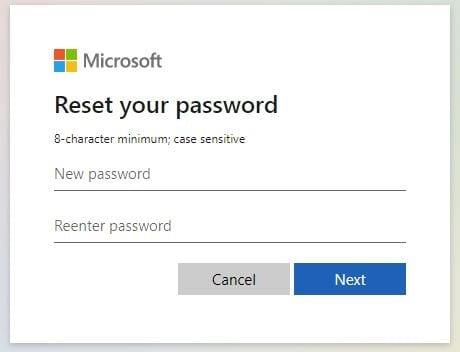
Næst muntu sjá skilaboð sem láta þig vita að öryggisupplýsingarnar hafi verið uppfærðar. Það mun einnig sýna þér yfirlit yfir það sem þú hefur gert, og það mun segja að þú hafir breytt lykilorðinu þínu. Allt sem þú þarft að gera núna er að smella á bláa Innskráningarhnappinn til að prófa nýja lykilorðið þitt.
Sláðu inn tölvupóstinn sem þú notaðir til að skrá þig með og smelltu á bláa Næsta hnappinn. Sláðu inn nýja lykilorðið þitt. Ef þú ert með tveggja þrepa staðfestinguna uppsetningu þarftu að fara í gegnum það fyrst.
Niðurstaða
Þegar þú breytir lykilorðinu þínu á hvaða reikning sem er, verður þú að búa til sterkt lykilorð ef þú vilt halda reikningnum þínum öruggum. Vinsamlegast ekki nota nafn hundsins þíns eða heimilisfang þitt. Gakktu úr skugga um að það sé eitthvað með hástöfum og lágstöfum. Ekki gleyma að hafa sérstaka stafi líka. Hversu öruggt heldurðu að núverandi lykilorð þitt fyrir reikningana þína sé? Deildu hugsunum þínum í athugasemdunum hér að neðan.